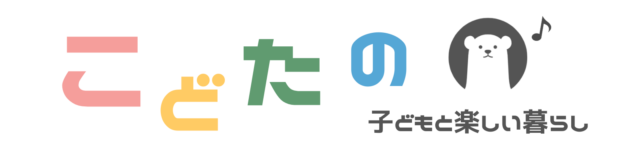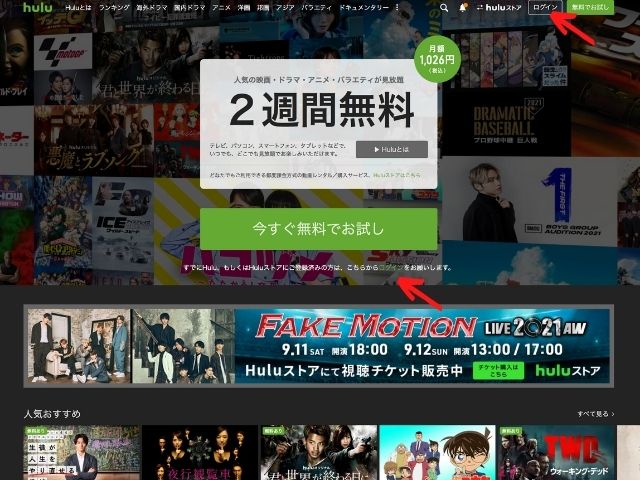友達と一緒にオンライン映画鑑賞会をしたいけどどうすればいいのかな?Zoomを使う?
詳しく調べたから紹介するね!
外出自粛や遠距離などでなかなか会えない友人や恋人と一緒に映画やドラマが観れたらいいなと思いませんか?
そんな時はリモートオンライン映画鑑賞会をしてみましょう!
結論から言うと、ZoomやDiscordの画面共有でのリモートオンライン映画鑑賞会は規約違反でできません。
代わりにオンラインで同時視聴できるサービスがアマプラ(amazon Video)、Hulu、Disney+、Netflixで提供されています。
詳しく紹介しますね!
ZoomやDiscordでリモートオンライン映画鑑賞会はできる?
ZoomやDiscordの画面共有でリモートオンライン映画鑑賞会ができるかというと…できません。
厳密にいうと各VOD(動画配信サービス)の利用規約違反となります。
詳しく確認しましょう。
ZoomやDiscordでVOD(動画配信サービス)の動画を共有するのは違反
各VOD(動画配信サービス)の利用規約の禁止事項を確認してみましょう。
抜粋して引用します。
Amazon Prime Video
お客様は、以下のいずれの行為も行うことができません。(i)本利用規約にて許容されている場合を除き、本デジタルコンテンツを譲渡、複製もしくは表示すること、(ii)本デジタルコンテンツについての権利を販売、レンタル、賃貸、配布もしくは放送すること
出典:Amazon Prime Video利用規約
Netflix
4.2. Netflixサービスおよび当該サービスを通じて視聴されるコンテンツは、お客様の個人的な非商業的用途に限るものとし、お客様のご家庭以外の方と共有することはできません。
4.6. お客様は、Netflixサービスに含まれる、または同サービスから、もしくは同サービスを通じて取得されるコンテンツおよび情報について、アーカイブ、複製、頒布、改ざん、展示、上演、出版、使用許諾、二次的著作物の創出、販売申し出、または使用 (本利用規約において明示的に認められている場合を除きます) を行わないことに同意します。
出典:Netflix利用規約
U-NEXT
(24) 本コンテンツをコピー、ストリームキャプチャ、複製、複写、配信、アップロ ード、上映、放映、その他コンテンツの著作権を侵害する全ての行為
出典:U-NEXT利用規約
Hulu
本コンテンツをコピー、ダウンロード、ストリームキャプチャ、複製、複写、アーカイブ保管、配信、アップロード、公開、変更、翻訳、放映、実行、表示、販売、送信又は再送信すること。
出典:Huluサービス利用規約
有名な4社の利用規約を確認してみました。
どこも複製や配信は禁止となっていますので、ZoomやDiscordで画面共有することは利用規約違反となります。
もちろんZoomやDiscordに限らず他のビデオチャットサービスでも禁止です。
Zoomで画面共有しようとしたけど、映像が出なかったりうまくいかなった…しかも禁止だったんだね。何か別の方法はないのかな?
簡単で違法でないやり方があるから紹介するね!
オンラインで同時視聴する方法はある?
オンラインで同時視聴するには、各VOD(動画配信サービス)の同時視聴機能とGoogle Chromeの拡張機能を利用してください。
今回紹介するのは、Prime Videoウォッチパーティ・Huluウォッチパーティ・Disney+ GroupWatch・Teleparty です。
使い方や利用条件を以下で詳しく説明します。
アマプラで画面共有する方法/Prime Video(プライムビデオ)ウォッチパーティ
Prime Videoウォッチパーティとは、amazon Prime Video(アマゾンプライムビデオ)の対象となるタイトルやコンテンツを友人や家族とネットワーク上でチャットしながら視聴できるサービスです。
同じ国に住んでいる最大100人とオンラインで一緒に視聴が可能です。
ウェブブラウザ、Fire TV、スマホ、タブレットで視聴できます。
プライムビデオアプリにも対応したからスマホでもできる!
Prime Videoウォッチパーティの使い方
ウェブブラウザとFire TVで利用できますが、ウェブブラウザ版で詳しく説明します。
※ライブコンテンツ、およびPrime Videoチャンネルのコンテンツは現時点では利用不可
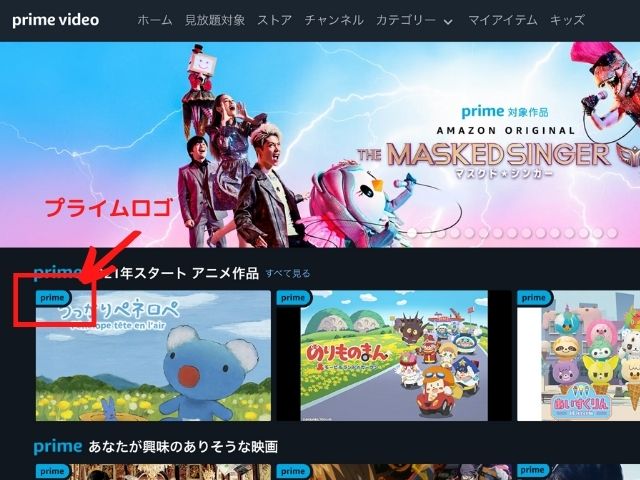
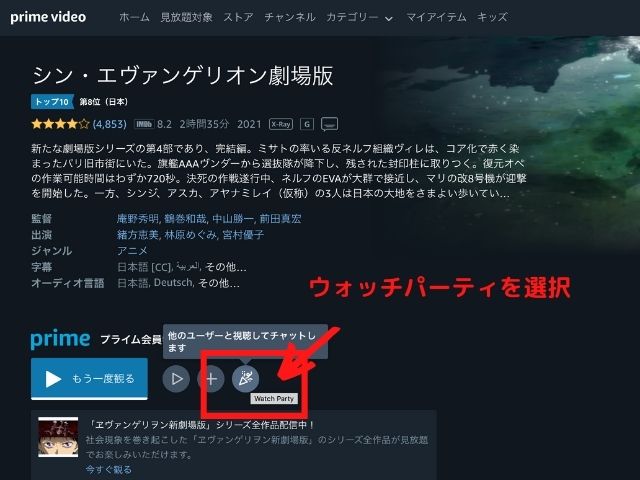

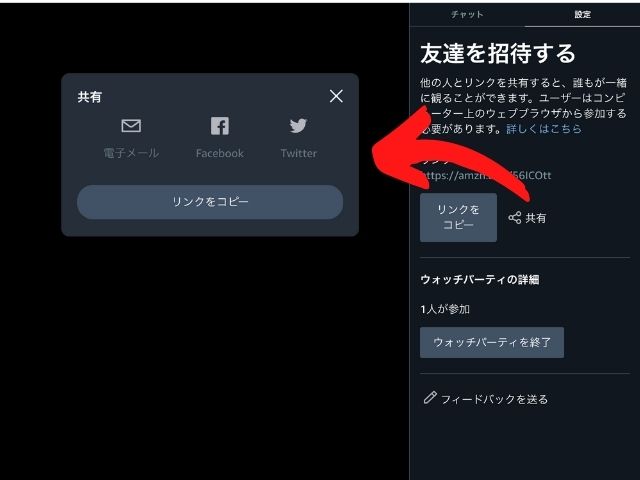
とても簡単でしたね!
Fire TVの場合はタイトルの詳細ページにある[ウォッチパーティを作成]のボタンを押すと画面にリンクが表示されます。
モバイル端末でアクセスすることでチャットが可能になります。
友達にもリンクも共有し、そのリンクにアクセスするとPrime Videoアプリを開くよう求められ、アプリにコードが表示されます。
Fire TVでPrime Videoアプリを開き、マイアイテム > ウォッチパーティを検索に移動します。
モバイル端末に表示されているコードを入力しウォッチパーティに参加できます。
テレビでアマゾンプライムを観るならFire TV Stickが便利!他のVOD(動画配信サービス)にも対応していてとても便利!我が家にも2つあります…!
Prime Videoウォッチパーティの利用条件
Prime Videoウォッチパーティの利用条件は以下の通りです。
- ウォッチパーティの参加者は全員プライム会員資格が必要
- すべての参加者は、各自で視聴する場合と同様にビデオを購入またはレンタルする必要がある
- 対応するFire TV端末のPrime Videoアプリ、およびInternet ExplorerとAppleのSafariを除くデスクトップブラウザで利用可能
- ホストと同じ国に居住していなければならない
- 参加者は最大100人
amazonプライムは30日間の無料体験があります。
Prime VideoだけでなくPrime Music、Amazon Photos、Prime Reading等のデジタル特典を追加料金なしで使えますし、会員限定セールもありますので、まだ利用したことがない方はぜひ一度体験してみてくださいね!
Hulu(フールー)で画面共有する方法/Hulu(フールー)ウォッチパーティ
Hulu(フールー)ウォッチパーティとは、対象となる作品を、他の Hulu ユーザーとチャットしながら同時視聴できる機能です。
最大8人まで参加可能でウェブブラウザだけでなくスマホやタブレットでも利用できます。
Hulu ウォッチパーティの使い方
ウェブブラウザとスマホ・タブレットで利用できますが、ウェブブラウザ版で詳しく紹介します。
※一部権利の都合上ウォッチパーティができない作品もあります
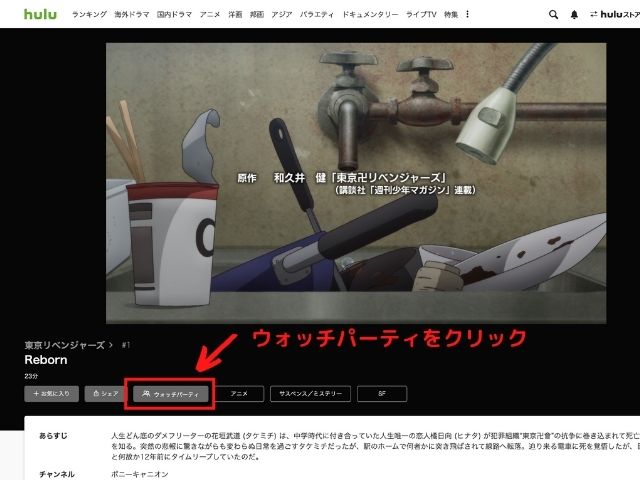
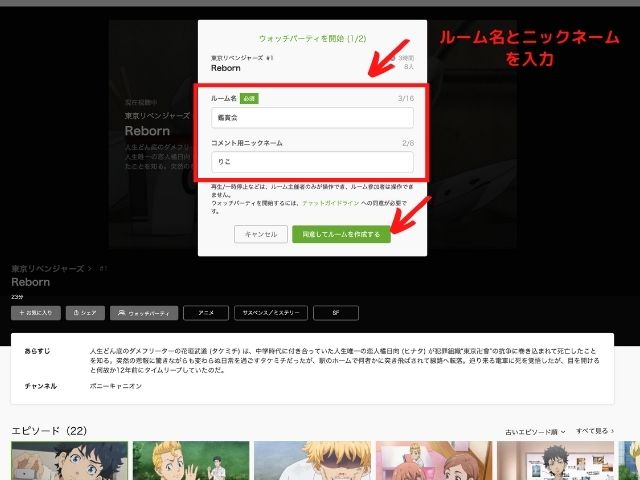
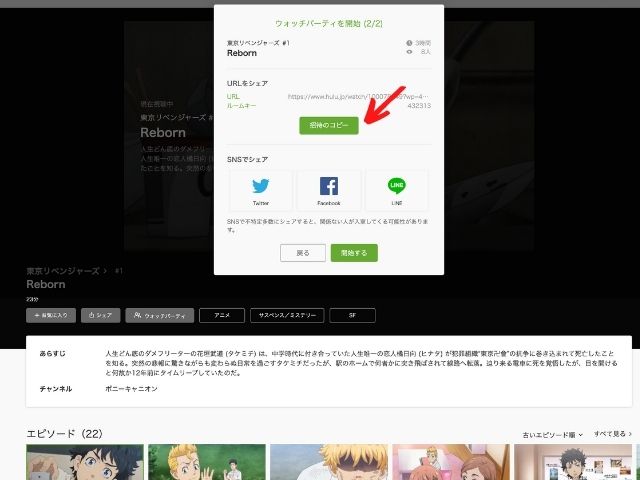
Hulu ウォッチパーティの利用条件
Hulu ウォッチパーティの利用条件は以下の通りです
- ウォッチパーティの参加者は全員Huluの会員資格が必要
- パソコン、スマートフォン、タブレットのみ対応
- ライブ配信、Huluストア作品は対象外
- 参加者は最大8人
スマートフォンやタブレットにも対応!
Huluは2週間の無料トライアル期間があります。
Huluは海外ドラマに強く、Huluでしか観られない作品も多いです。
Hulu限定のスペシャルドラマやスピンオフドラマも多いので無料で試してみてくださいね!
\無料トライアルあり!/
Disney+ で画面共有する方法/Disney+ GroupWatch(ディズニープラス グループウォッチ)
Disney+ GroupWatch(ディズニープラス グループウォッチ)とは、ディズニープラスで2021年10月27日から始まったサービスです。
最大7人がオンラインで一緒に再生できる機能です。
「いいね」「面白い」などの絵文字を画面上に表示し、グループで楽しく視聴できます。
また、iOS・iPadOS・tvOS 15.1 以降を搭載したiPhone・iPad・Apple TVを利用する方は、SharePlayを使ってFaceTime中にコンテンツを一緒に視聴することもできます。
GroupWatch の使い方
スマホでのやり方を紹介しますね!
映画もしくはテレビシリーズの詳細ページからGroupWatchを選択
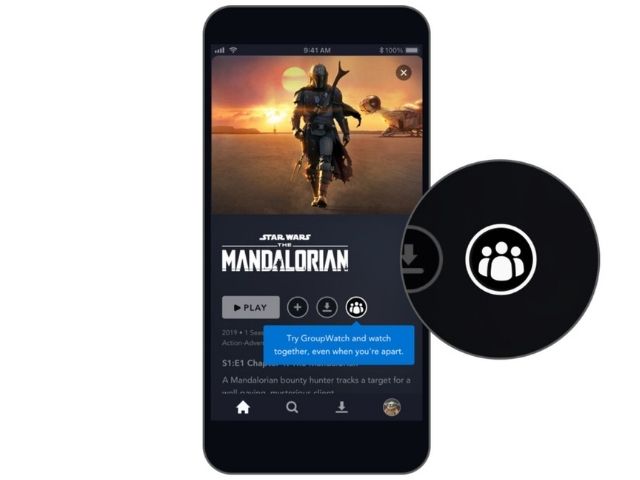
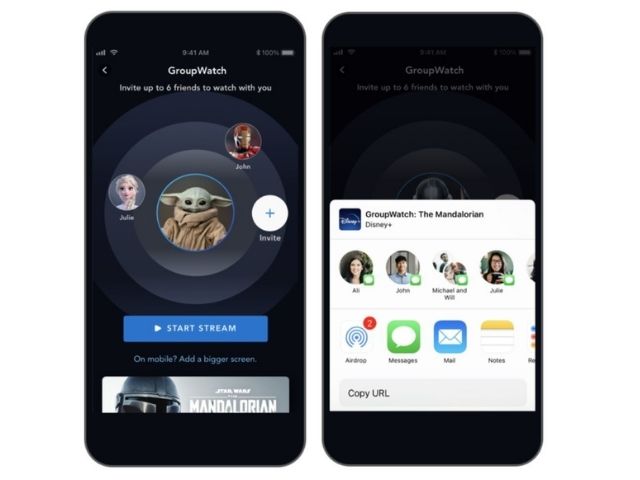
ホストのみユーザーをGroupWatchに招待できます。
ただし、GroupWatchのメンバーもグループで視聴するコンテンツの停止や早送り、早戻しで再生位置などを操作できます。
GroupWatch の利用条件
GroupWatchの利用条件は以下の通り。
- GroupWatchの参加者は全員Disney+の会員資格が必要
- 参加者は最大7人
- チャット機能はない
Disney+の初月無料キャンペーンは残念ながら終了してしまいました。
ですが、ディズニー、ピクサー、マーベル、スター・ウォーズ、ナショナル ジオグラフィックの映画や動画、Disney+のためだけに作られた長編映画もあるので990円で見放題なのはとてもお得ですね!
Netflixで画面共有する方法/Teleparty(テレパーティー)
最後に紹介するのはTeleparty(テレパーティー)です。
Telepartyは以前までNetflix Party(ネットフリックスパーティー)と呼ばれていてNetflix(ネットフリックス)の動画を同時視聴するための機能でした。
現在はNetflixだけでなく、HuluやDisney+、HBOにも対応し、Telepartyと名称が変更になりましたが、日本で対応しているのは今のところNetflixだけです。
他のサービスと同じように視聴しながらチャットも楽しめます。
注意すべき点は、Netflixの公式サービスではなく個人が作成したGoogle Chromeの拡張機能であるということ。
インストールの際は自己責任となります。
Teleparty の使い方
Google Chrome、Microsoft Edge、Operaブラウザで利用できますが、今回はGoogle Chromeでのやり方を紹介します。
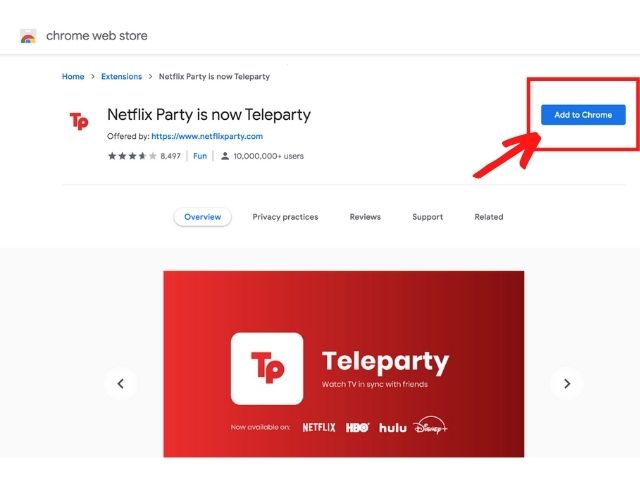
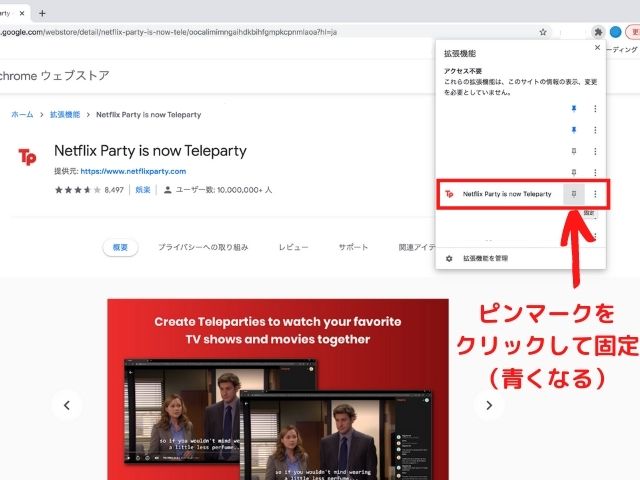

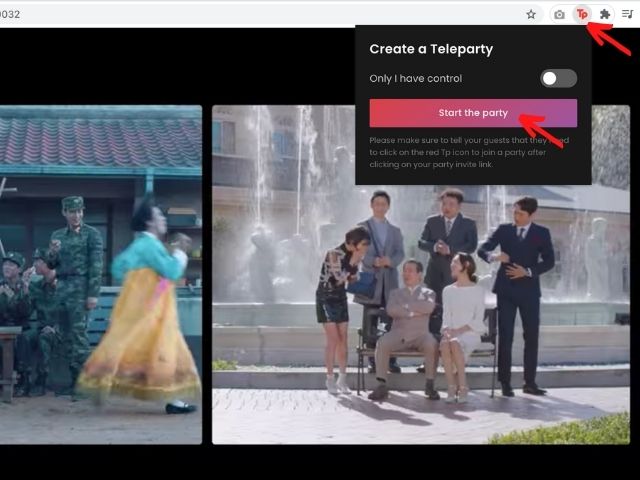
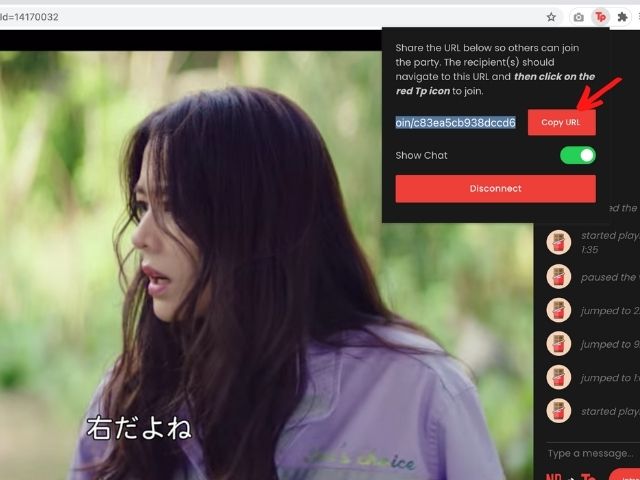
Teleparty の利用条件
Teleparty の利用条件は以下の通りです。
- Telepartyの参加者は全員Netflixの会員資格とTelepartyのインストールが必要
- パソコンのみ対応(Google Chrome、Microsoft Edge、Operaブラウザ)
- 参加者は最大1000人
スマートフォン、タブレット、スマートTV、ゲーム機などには対応してないよ!
Netflixにはオリジナルコンテンツがあり、評判がとても良いです。
Netflixでしか観られないのでそのために契約している人も多いようです。
洋画や海外ドラマに強いのも特徴です。
無料体験がないのはちょっと残念…
U-NEXTで画面共有する方法/現状なし
U-NEXTに同時視聴できるようなサービスはありますか?と問い合わせをしてみました。
返信は「現状対応予定はございません。」とのことでした。残念…。
U-NEXTは31日間無料でお試しできるのでお友達全員で無料お試しを登録し、通話をしながらせーので再生しましょう。笑
\ 31日間無料トライアル /
リモートオンライン映画鑑賞会をより楽しむには…
友人や家族と一緒に映画やドラマを観るだけでもとっても楽しいですが、もっと楽しむコツも紹介します!
通話環境を整える
どの視聴方法でもチャットや絵文字を表示することができますが、やっぱり直接話すのが早いですし、顔も見れたら嬉しいですよね!
なのでZoomやLINE、Skype、Google Meetなんかの無料ビデオ通話を利用することをオススメします!
同じものを食べる
映画館じゃないからこそ、好きなものを食べたり飲んだりすることも可能です。
せっかくなら同じものを食べればより一体感が出てリモートオンライン映画鑑賞会が楽しめます。
スーパーやコンビニで簡単に手にはいるものを各々購入でもいいですし、ちょっと特別にお取り寄せなんかも楽しいです。
定番のポップコーンもお家なら安いし食べ放題♫
【まとめ】画面共有で映画鑑賞会はできないからVODのサービスを利用しよう
この記事ではリモートオンライン映画鑑賞会のやり方を紹介しました。
私も先日友人とPrime VideoウォッチパーティとLINEビデオ通話を利用してオンライン映画鑑賞会をしてみました。
感想や分析しながらの映画鑑賞はとっても楽しかったですよ。
遠く離れた家族や親戚との鑑賞会もいいですね!
初回は無料でお試しできるサービスもありますので、ぜひ一度試してみてくださいね。